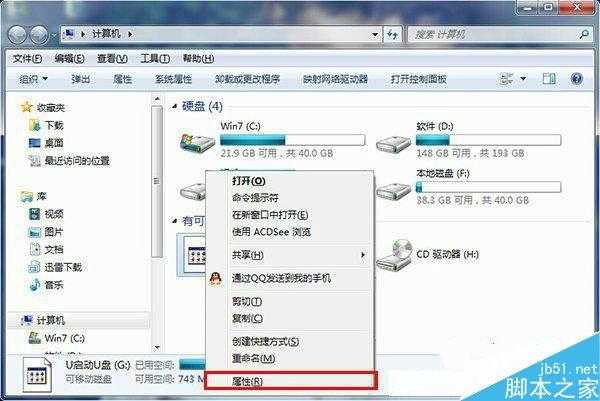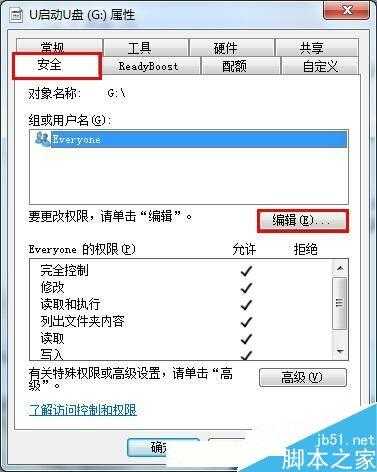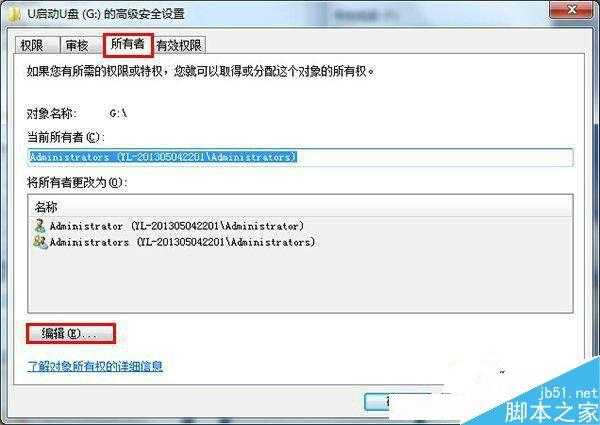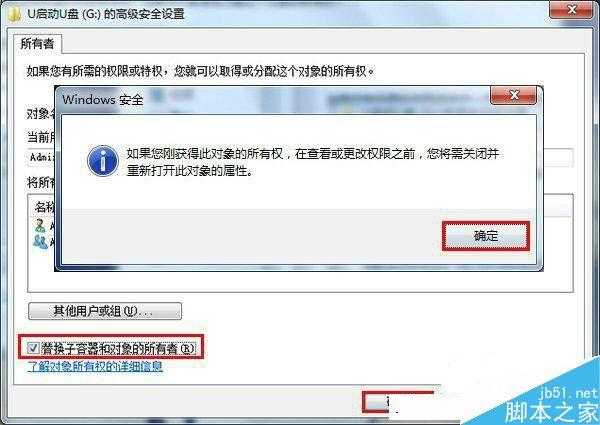u盘复制删除文件提示权限不足设置办法。最近,在使用U盘中出现问题的情况也不少,有时候用的时候权限不足,当用一键u盘装系统安装完毕,再打开U盘里的拷贝文件,却提醒说权限不足,这样就无法正常的使用了。
第一步,首先我们打开“计算机”找到插入U盘的图标,并且右键点击,弹出菜单栏后找到并且点击“属性”这一选项,如下图所示:
第二步,打开U盘的“属性”后,选择“安全”选项卡,点击“编辑”按钮,如下图所示:
第三步,选择“所有者”选项卡,单击“编辑”按钮,如下图所示:
第四步,勾选“替换子容器和对象的所有者”,之后就会出现提示窗口,无需其他操作,单击“确定”即可,然后再单击“应用、确定”按钮,如下图所示:
经过这些步骤的操作,以后用U盘再拷贝文件就没问题了,也就彻底告别了“U盘权限不足”的尴尬。
以上就是小编给大家带来的u盘复制删除文件提示权限不足设置办法的全部内容了,希望大家喜欢,祝大家生活愉快!更多实用内容,更多最新消息请继续关注JB51!
广告合作:本站广告合作请联系QQ:858582 申请时备注:广告合作(否则不回)
免责声明:本站资源来自互联网收集,仅供用于学习和交流,请遵循相关法律法规,本站一切资源不代表本站立场,如有侵权、后门、不妥请联系本站删除!
免责声明:本站资源来自互联网收集,仅供用于学习和交流,请遵循相关法律法规,本站一切资源不代表本站立场,如有侵权、后门、不妥请联系本站删除!
暂无评论...
更新日志
2024年11月25日
2024年11月25日
- 凤飞飞《我们的主题曲》飞跃制作[正版原抓WAV+CUE]
- 刘嘉亮《亮情歌2》[WAV+CUE][1G]
- 红馆40·谭咏麟《歌者恋歌浓情30年演唱会》3CD[低速原抓WAV+CUE][1.8G]
- 刘纬武《睡眠宝宝竖琴童谣 吉卜力工作室 白噪音安抚》[320K/MP3][193.25MB]
- 【轻音乐】曼托凡尼乐团《精选辑》2CD.1998[FLAC+CUE整轨]
- 邝美云《心中有爱》1989年香港DMIJP版1MTO东芝首版[WAV+CUE]
- 群星《情叹-发烧女声DSD》天籁女声发烧碟[WAV+CUE]
- 刘纬武《睡眠宝宝竖琴童谣 吉卜力工作室 白噪音安抚》[FLAC/分轨][748.03MB]
- 理想混蛋《Origin Sessions》[320K/MP3][37.47MB]
- 公馆青少年《我其实一点都不酷》[320K/MP3][78.78MB]
- 群星《情叹-发烧男声DSD》最值得珍藏的完美男声[WAV+CUE]
- 群星《国韵飘香·贵妃醉酒HQCD黑胶王》2CD[WAV]
- 卫兰《DAUGHTER》【低速原抓WAV+CUE】
- 公馆青少年《我其实一点都不酷》[FLAC/分轨][398.22MB]
- ZWEI《迟暮的花 (Explicit)》[320K/MP3][57.16MB]